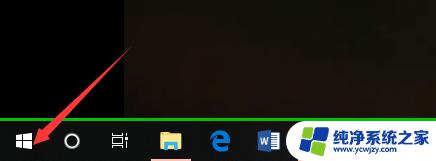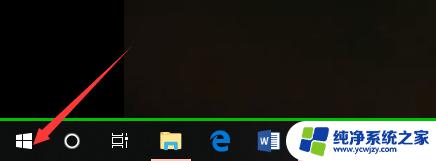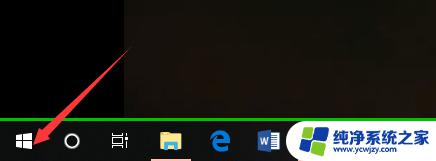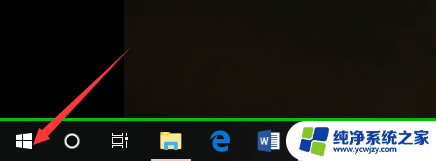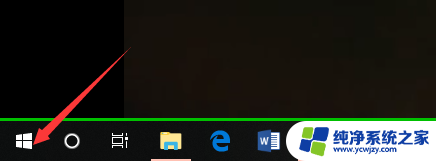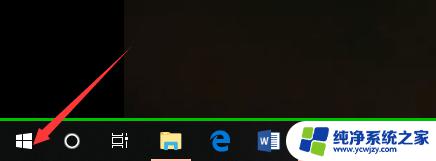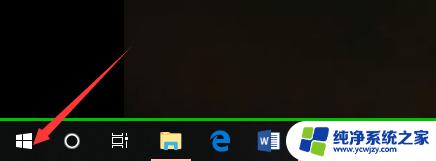咋看电脑是win几 怎么查看电脑系统是Windows几版本
咋看电脑是win几,在现代社会中电脑已经成为人们生活和工作中不可或缺的工具,对于许多电脑用户来说,了解自己电脑的操作系统版本却成为一项相对陌生的任务。如何快速准确地查看电脑系统是Windows的哪个版本呢?在这篇文章中我们将介绍一些简单的方法来帮助您轻松了解自己电脑的操作系统版本。无论是初次使用电脑的新手,还是有一定电脑操作经验的用户,都能通过这些方法快速获取所需信息。让我们一起来探索吧!
操作方法:
1.第一步,我们先点击桌面左下方的Windows图标。或者直接按Windows键。
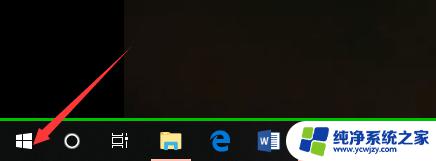
2.然后,我们在如下Windows磁铁界面点击设置图标,进入电脑设置。
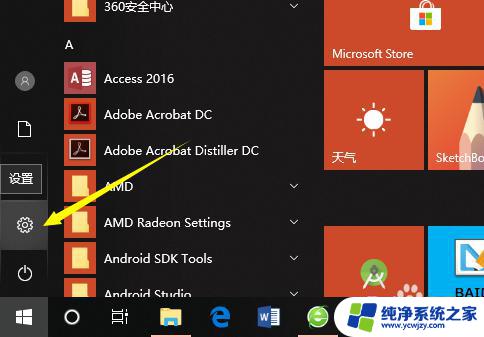
3.在电脑设置界面,点击第一个设置,也就是系统设置。
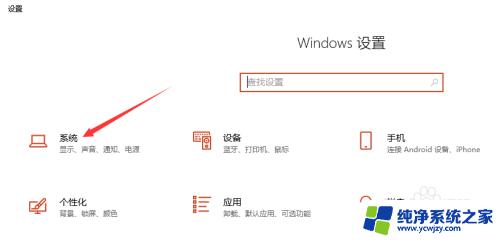
4.然后,在系统设置界面左侧选择栏,我们先点击最后面的一个选项,也就是关于。
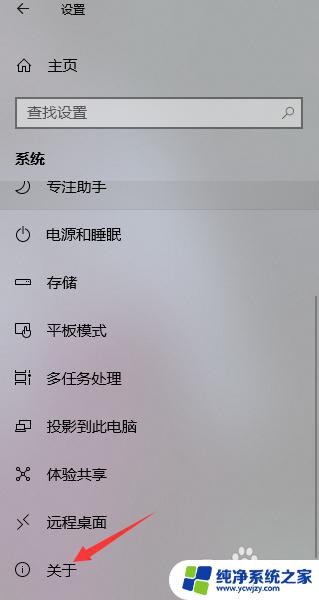
5.这样,在如下界面。我们就可以看到当前的Windows版本了,就可以知道是Windows几了。
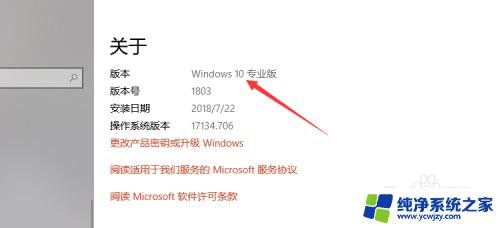
6.其实,我们可以通过电脑系统的一些图标以及一些特征来判断Windows系统。如下。
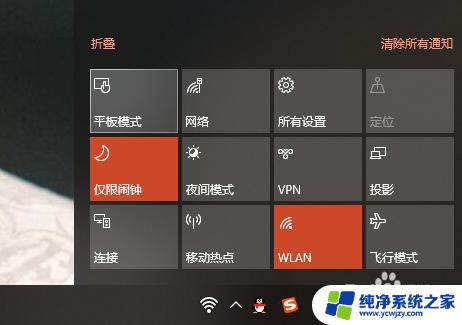
以上是查看电脑系统版本的全部内容,如果还有不清楚的用户,可以参考小编的步骤进行操作,希望这能够对大家有所帮助。